Gdy zostały zaplanowane audyty to po wejściu do modułu Zaplanowane audytu, każda lista wyświetlona jest w postaci kafelka z informacjami dotyczącymi zaplanowanych terminów realizacji wybranych list audytowych oraz ilością zaplanowanych audytów.
W tym miejscu możliwe jest wyszukiwanie listy audytowej za pomocą trzech kryteriów, które można również łączyć:
- Obszar (ikona pinezki) – pozwala przefiltrować listę według dostępności wybranego obszaru. Dodatkowo znajdujący się na dole przycisk kodu QR uruchamia skaner, za pomocą którego również można wyszukać obszar. Po kliknięciu Rozpocznij, gdy został wybrany obszar, aplikacja automatycznie rozpocznie audyt wyszukiwanego obszaru
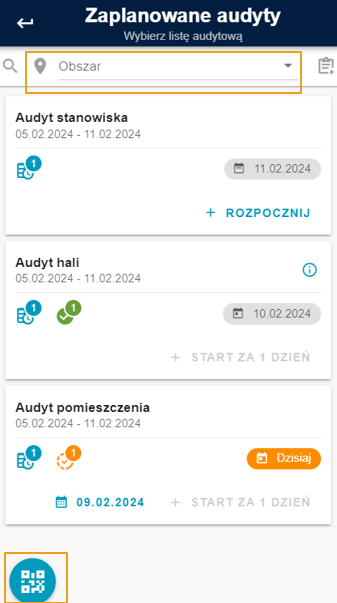
- Nazwa (ikona lupy) – pozwala na wyszukanie za pomocą nazwy listy audytowej
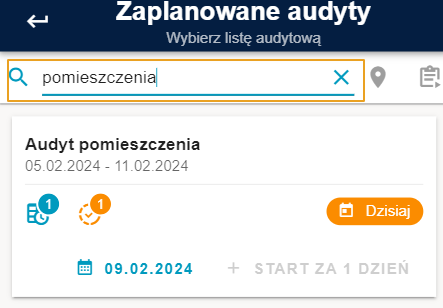
- Rozpoczęte (ikona podkładki do pisania) – pozwala na szybkie wyświetlenie list audytowych, dla których rozpoczęto audyt
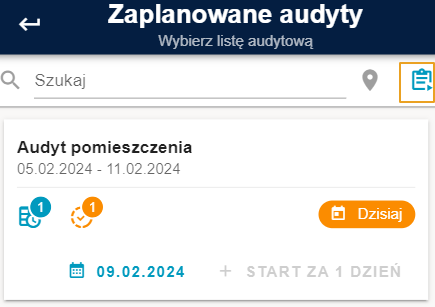
Ze względu na etap realizacji harmonogramu mogą być wyświetlane ikony:
Zaplanowanych obszarów dla listy audytowej:

Rozpoczętych realizacji obszarów:

Wykonanych zaplanowanych obszarów dla listy audytowej.

Cyfra wyświetlana w obrębie ikony wskazuje na liczbę obszarów o tym samym statusie realizacji.
Po kliknięciu w wybraną listę audytową, zostanie wyświetlone szczegółowe okno dotyczące zaplanowanych realizacji.
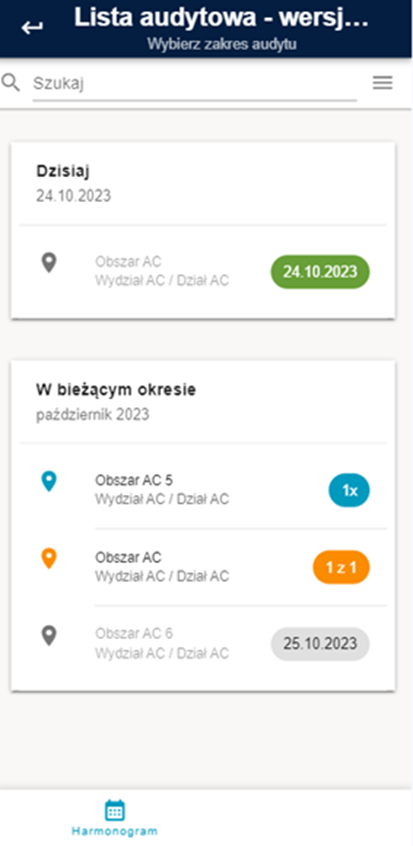
Ikony umieszczone po lewej stronie kafelka przedstawiają stan wykonania planu w ramach bieżącego audytu:
Wskazuje obszary zaplanowane, obecnie możliwe do wykonania:

Wskazuje obszary w trakcie realizacji, ale bez odpowiedzi na pytania:

Wskazuje obszary w trakcie realizacji, realizacja rozpoczęta (udzielona odpowiedz na minimum jedno pytanie):

Wskazuje obszary w trakcie realizacji, realizacja rozpoczęta (udzielone odpowiedzi na wszystkie pytania oraz uzupełnione wymagane komentarze i zdjęcia):

Wskazuje obszary z zakończoną realizacją (udzielone odpowiedzi na wszystkie pytania oraz uzupełnione wymagane komentarze i zdjęcia):

Wskazuje obszary z zakończoną realizacją (udzielone odpowiedzi na wszystkie pytania oraz uzupełnione wymagane komentarze i zdjęcia), obszar zatwierdzony:

Wskazuje na obszary, których nie można wykonać w trakcie bieżącego audytu (został już zrealizowany w okresie lub jest zaplanowany na przyszły dzień):

Pastylki umieszczone po prawej stronie kafelka wskazują na stopień realizacji harmonogramu z uwzględnieniem pozostałych audytów:
Audyt jest zaplanowany, możliwy do wykonania, kliknięcie w ikonę uruchamia audyt obszaru:

Audyt jest w trakcie realizacji (audytor nie ma możliwości uruchomienia kolejnej realizacji z powodu pełnej realizacji planu, lub z powodu ustawienia parametru jednokrotności obszaru), kliknięcie w ikonę przenosi do realizacji obszaru:

Audyt zaplanowany został wykonany, kliknięcie w ikonę otwiera podgląd udzielonych odpowiedzi:

Wykonano część zaplanowanych audytów, a w ramach bieżącej kontroli można rozpocząć realizację obszaru:

Audyt jest niedostępny do realizacji (zaplanowany do wykonania w przyszłości
lub jest to ścieżka podczas realizacji obszarów):

Dodatkowa ikona:

Ponadto, istnieje rozpoczęty i niezakończony audyt przez inną osobę należącą do grupy audytowej:
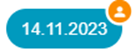
Dodatkowa ikona:

Ponadtio, istnieje zrealizowany audyt przez inną osobę należącą do grupy audytowej:
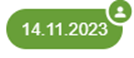
Dodatkowa ikona:

Ponadto, audytor realizuje wskazany obszar w ramach innego rozpoczętego audytu (sytuacja występuje wyłącznie dla włączonego parametru równoległej realizacji):

Jeżeli audyt jest zaplanowany na dany dzień to pojawia się ikona z datą:

Natomiast jeżeli audyt jest zaplanowany na okres to pojawia się ikona z liczbą audytów o danym stanie wykonania (np. zaplanowanych):

Po wybraniu obszaru do skontrolowania otworzy się okno z pytaniami, na które należy udzielić odpowiedzi. Rodzaj pytań i dostępnych odpowiedzi zależy od konfiguracji listy audytowej (patrz Definicja pytań i odpowiedzi dla listy audytowej).